MFC-J3530DW
คำถามที่พบบ่อย และการแก้ปัญหาเบื้องต้น |
ตรวจสอบการจัดตำแหน่งการพิมพ์จากเครื่องพิมพ์ของบราเดอร์
ถ้าข้อความที่คุณพิมพ์มีลักษณะไม่ชัดหรือสีจางหลังจากการขนส่งเครื่อง ให้จัดตำแหน่งการพิมพ์
MFC-J3530DW
- กด

 คุณยังสามารถกด
คุณยังสามารถกด
- กด [Next (ถัดไป)]
- กด
 หรือ
หรือ  เพื่อแสดงขนาดกระดาษที่ต้องการปรับแนวการพิมพ์ และจากนั้นกดที่ตัวเลือกนั้น
เพื่อแสดงขนาดกระดาษที่ต้องการปรับแนวการพิมพ์ และจากนั้นกดที่ตัวเลือกนั้น - กด [Basic alignment (การจัดตำแหน่งพื้นฐาน)] หรือ [Advanced alignment (การจัดตำแหน่งขั้นสูง)]
- บรรจุกระดาษที่มีขนาดที่เลือกไว้ลงในถาด และจากนั้นกด [Start (เริ่ม)]เครื่องจะพิมพ์ใบตรวจสอบแนวการพิมพ์
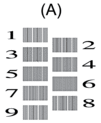
- สำหรับรูปแบบ (A) กด
 หรือ
หรือ  เพื่อแสดงหมายเลขของการทดสอบการพิมพ์ที่มีแถบแนวตั้งที่มองเห็นได้น้อยที่สุด (1-9) แล้วกดที่หมายเลขนั้น (ในตัวอย่างด้านบน แถวหมายเลข 6 เป็นตัวเลือกที่ดีที่สุด) กด [OK (ตกลง)]
เพื่อแสดงหมายเลขของการทดสอบการพิมพ์ที่มีแถบแนวตั้งที่มองเห็นได้น้อยที่สุด (1-9) แล้วกดที่หมายเลขนั้น (ในตัวอย่างด้านบน แถวหมายเลข 6 เป็นตัวเลือกที่ดีที่สุด) กด [OK (ตกลง)] ทำซ้ำขั้นตอนนี้สำหรับรูปแบบที่เหลือ

เมื่อปรับแนวการพิมพ์ไม่ถูกต้อง ข้อความจะไม่ชัดหรือเบี้ยวเช่นนี้
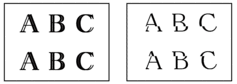
เมื่อปรับแนวการพิมพ์ถูกต้องแล้ว ข้อความจะเป็นเช่นนี้

- กด

MFC-J3930DW
- กด

 คุณยังสามารถกด
คุณยังสามารถกด
- กด [Next (ถัดไป)]
- ลากนิ้วขึ้นหรือลง หรือกด
 หรือ
หรือ  เพื่อแสดงขนาดกระดาษที่ต้องการปรับแนวการพิมพ์ และจากนั้นกดที่ตัวเลือกนั้น
เพื่อแสดงขนาดกระดาษที่ต้องการปรับแนวการพิมพ์ และจากนั้นกดที่ตัวเลือกนั้น - กด [Basic alignment (การจัดตำแหน่งพื้นฐาน)] หรือ [Advanced alignment (การจัดตำแหน่งขั้นสูง)]
- บรรจุกระดาษที่มีขนาดที่เลือกไว้ลงในถาด และจากนั้นกด [Start (เริ่ม)]เครื่องจะพิมพ์ใบตรวจสอบแนวการพิมพ์
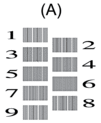
- สำหรับรูปแบบ “A” ลากนิ้วขึ้นหรือลง หรือกด
 หรือ
หรือ  เพื่อแสดงหมายเลขของการทดสอบการพิมพ์ที่มีแถบแนวตั้งที่มองเห็นได้น้อยที่สุด (1-9) แล้วกดที่หมายเลขนั้น (ในตัวอย่าง หมายเลข 6 เป็นตัวเลือกที่ดีที่สุด) กด [OK (ตกลง)]
เพื่อแสดงหมายเลขของการทดสอบการพิมพ์ที่มีแถบแนวตั้งที่มองเห็นได้น้อยที่สุด (1-9) แล้วกดที่หมายเลขนั้น (ในตัวอย่าง หมายเลข 6 เป็นตัวเลือกที่ดีที่สุด) กด [OK (ตกลง)] ทำซ้ำขั้นตอนนี้สำหรับรูปแบบที่เหลือ

เมื่อปรับแนวการพิมพ์ไม่ถูกต้อง ข้อความจะไม่ชัดและเป็นเช่นนี้
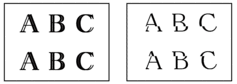
เมื่อปรับแนวการพิมพ์ถูกต้องแล้ว ข้อความจะเป็นเช่นนี้

- กด
